Konverter, rediger og komprimer videoer/lyder i 1000+ formater med høj kvalitet.
Movavi Slideshow Maker: Funktioner, priser, alternativer osv.
"Jeg havde det sjovt med at lave slideshows med Movavi Slideshow Makers nye effekter og værktøjer!". Er denne begejstrede anmeldelse overhovedet sand? Fra hjertevarmende montager til professionelle præsentationer er et pålideligt slideshow-værktøj essentielt, og et af de bedste på markedet i dag er Movavi Slideshow Maker. I denne anmeldelse lærer du mere om dette værktøj, udforsker dets funktioner, priser og ydeevne. Til sidst vil du afgøre, om denne software er den ideelle løsning til dine fremtidige projekter.
Vejledningsliste
Anmeldelser af Movavi Slideshow Maker: Hovedfunktioner, fordele og ulemper Er Movavi Slideshow Maker værd at købe? Gratis og betalt licens Detaljerede trin til at bruge Movavi Slideshow Maker Bedste alternativ til Movavi Slideshow Maker på Windows/MacAnmeldelser af Movavi Slideshow Maker: Hovedfunktioner, fordele og ulemper
Movavi Slideshow Maker er et velkendt værktøj for alle, der leder efter en hurtig og nem måde at forvandle deres minder til fantastiske videopræsentationer. Uanset om det er en familiemontage eller en video til sociale medier, sikrer denne software en brugervenlig oplevelse med en række kreative værktøjer til at bringe disse ideer til live.
Før du lærer fordelene og ulemperne ved Movavi Slideshow Maker at kende, så tag et kig på, hvad den tilbyder:
Hovedfunktioner i Movavi Slideshow Maker:
• Træk-og-slip-grænseflade. Tilføj og arranger hurtigt fotos, klip og musik på tidslinjen.
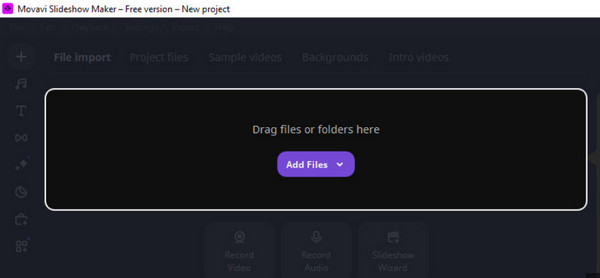
• Indbyggede redigeringsværktøjer. Inkluderer beskæring, panorering og zoom, farvekorrektion og meget mere.
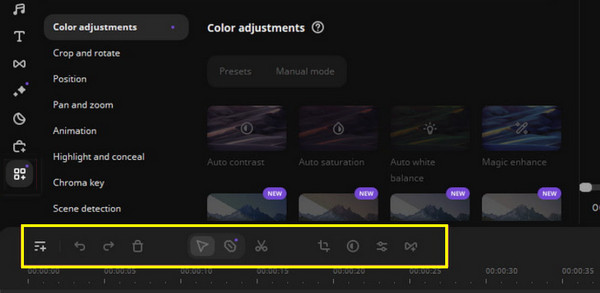
• Færdige skabeloner. Opret Lav et slideshow med skabeloner, der passer til forskellige lejligheder.
• Animerede overgange og effekter. Forbedr slideshows med dynamiske overgange og effekter.
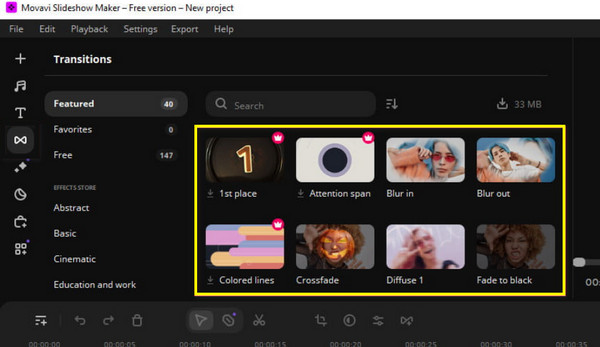
• Guide til slideshow. En automatisk tilstand, der giver dig mulighed for hurtigt at oprette videoer.
• Voiceover og lydsynkronisering. Tilføj fortælling og musik med indbyggede værktøjer.
• Flere eksportmuligheder. Gem dit slideshow i formater, du kan lide, og optimer det til enheder og platforme.
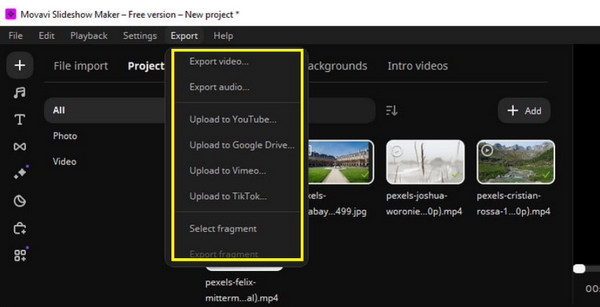
Fordele
Kommer fyldt med en række redigeringsfunktioner, effekter, overgange og meget mere.
Nem at navigere, hvilket gør den ideel selv for begyndere.
Håndterer både billeder og videoer problemfrit.
Eksport og gengivelse af projekter er en hurtig og effektiv proces.
Ulemper
For at få adgang til alle de avancerede funktioner skal du opgradere.
Kreative professionelle synes måske, det er lidt for grundlæggende.
På nogle systemer kan det forbruge en mærkbar mængde systemstrøm.
Brugerne synes, at prissætningen ikke er så budgetvenlig som andre.
Er Movavi Slideshow Maker værd at købe? Gratis og betalt licens
Før du vælger et slideshow-program, er det vigtigt at forstå, hvad du får, og om købet virkelig er umagen værd. Movavi Slideshow Maker tilbyder både en prøveversion og en betalt licens, så brugerne kan teste softwaren, før de forpligter sig til et køb. Her er, hvad du kan forvente af hver mulighed, og om det er værd at bruge penge på.
| Funktioner | Forsøg | Betalt licens (starter ved $44.95) |
| Grundlæggende redigeringsværktøjer | Ja | Ja |
| Eksporter uden vandmærke | Ingen | Ja |
| Skabeloner og effekter | Ja | Ja |
| Ubegrænset brug | Ingen | Ja |
| Kundesupport | Begrænset | Ja |
| Hurtig eksport | Ingen | Ja |
| Regelmæssige opdateringer | Ingen | Ja |
Så er det værd at købe? Hvis du kun skal oprette et slideshow én gang og ikke har noget imod et vandmærke, er prøveversionen nok for dig. Men til regelmæssig brug og mere kreativ frihed er den betalte version værd at overveje. Uanset om du er en skaber, studerende eller en person, der ønsker at lave polerede præsentationer, tilbyder Movavi Slideshow Maker god værdi med eksport af højere kvalitet.
Detaljerede trin til at bruge Movavi Slideshow Maker
Det er tid til at lære at bruge Movavi Slideshow Maker! Hvis du ikke har brugt det før, er her en trinvis vejledning, der kan hjælpe dig med at få mest muligt ud af funktionerne:
Trin 1Når du starter Movavi Slideshow Maker, skal du vælge, hvordan du vil arbejde: enten via Slideshow-guiden eller ved manuelt at oprette et projekt. For mere kontrol, brug manuel tilstand. Men til dette trin skal du gå til den hurtigere "Slideshow-guiden".
Trin 2Klik på knappen "Tilføj filer" for at uploade alle filer til dit slideshow. Vælg derefter en skabelon fra fanen "Skabelon". Når du er færdig, skal du klikke på knappen "Næste" for at fortsætte.
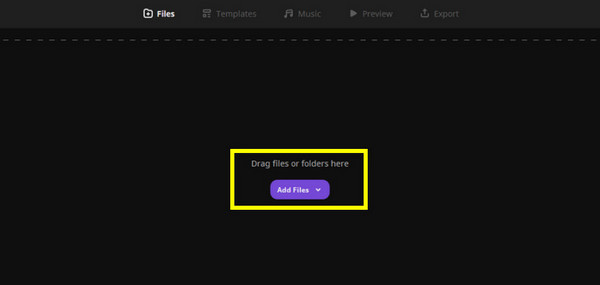
Trin 3Derefter kan du tilføje musik ved blot at trække lydfilen direkte ind i vinduet. Hvis du ikke vil bruge brugerdefineret musik, kan du vælge et nummer fra udvalget.

Trin 4Nu, i forhåndsvisningsfasen, kan du se dit slideshow og justere eventuelle titler eller tekst efter behov. Hvis alt ser godt ud, skal du klikke på knappen "Næste" for at færdiggøre og gemme dit slideshow. Du kan også bruge den til at lav slideshows til Instagram.
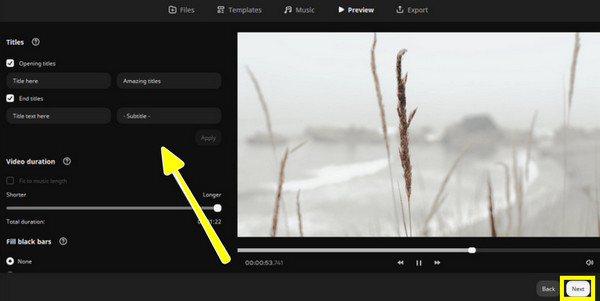
Bedste alternativ til Movavi Slideshow Maker på Windows/Mac
For flere muligheder for at lave imponerende slideshows på Windows og Mac, vil du have brug for noget, der ikke kun er nemt at bruge, men også kraftfuldt nok til at håndtere både video og billeder. Et af de bedste alternativer til Movavi Slideshow Maker er 4Easysoft Total Video ConverterMed den indbyggede MV Maker kan du lave et perfekt slideshow! Den har essentielle redigeringsværktøjer, færdige temaer og dækker næsten alle formater. Du kan beskære, rotere, anvende filtre og effekter, tilføje undertekster og tilpasse dit lydspor, alt sammen på platformen. I modsætning til andre værktøjer giver denne software dig frihed til at eksportere, så du får den høje kvalitet, du ønsker til dit projekt.

MV Maker-tilstanden er lavet til hurtig og nem oprettelse af slideshows.
Forhåndsvisning i realtid for at se alle ændringer, mens du redigerer, før du anvender dem.
Træk-og-slip-understøttelse til at tilføje og arrangere alle brugte mediefiler.
Brugerdefinerede eksportindstillinger for at opnå den bedste visuelle og lydkvalitet.
100% Sikker
100% Sikker
Trin 1Start 4Easysoft Total Video Converter, og gå direkte til widget-fanen "MV Maker" for at komme i gang. Klik på knappen "Tilføj" for at tilføje dine medier til dit slideshow. Du kan arrangere dem manuelt eller bruge "Foran" eller "Bagved" for præcis rækkefølge.

Trin 2Tryk på knappen "Rediger" for at få adgang til redigeringsværktøjer. Her finder du faner som Roter og beskær, Effekter og filtre, Vandmærke, Lyd og Undertekster.
Det er her, du kan justere rammen på din video, justere lysstyrken, tilføje filtre, placere tekst og baggrundsmusik samt undertekster.

Trin 3Når dine medier er på plads, skal du gå til "Tema" for at vælge en stil, der passer til din videotone. Derefter kan du under "Indstillinger" inkludere intro-/outrotitler og finjustere dine lydpræferencer.

Trin 4Når du er tilfreds, skal du klikke på knappen "Eksporter". Du kan vælge format, opløsning, kvalitet og mere. Klik på knappen "Start eksport" for at gemme dit slideshow.

Konklusion
Med Movavi Slideshow Maker er der ingen tvivl om, at du kan lave iøjnefaldende slideshows uden besvær. Dets intuitive design, skabeloner og forskellige formater gør det til et oplagt valg for mange, der ønsker at skabe fantastiske projekter. Men kendskab til dets begrænsninger, såsom vandmærket, kan få dig til at søge et alternativ. I dette tilfælde skal du bruge det professionelle program. diasshow maker - 4Easysoft Total Video ConverterDen indbyggede MV Maker giver dig mulighed for at oprette slideshows i professionel kvalitet med redigeringsværktøjer, brugerdefinerede indstillinger og 4K-output. Uanset om du bruger Windows eller macOS, er det et alt-i-et-værktøj, der er værd at udforske.
100% Sikker
100% Sikker


